部分win7用户在打开电脑摄像头的时候发现是一片黑,根本没办法正常使用,那么要怎么解决这个问题呢?大家先右键计算机打开管理面板,然后在设备管理器中找到对应的摄像头设备,之后选择更新驱动程序,并点击“浏览计算机以查找驱动程序软件”,按照提示将驱动更新好基本就能解决黑屏问题了。
win7电脑摄像头打开是黑的怎么解决:
1、找到计算机,右击计算机,点击管理,打开设备办理器里的图像设备,在图画设备下找到要用摄像头,右击选更新驱动程序。
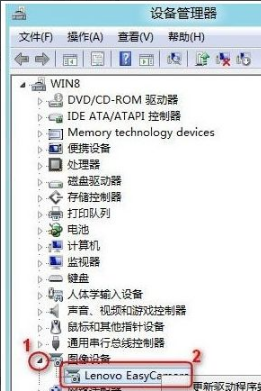
2、之后会弹出一个更新驱动程序软件的窗口,挑选“阅读计算机以查找驱动程序软件”;挑选“从计算机的设备驱动程序的列表中挑选”。
3、随后出现一个更新驱动程序软件的窗口,选择浏览计算机以查找驱动程序软件,选择从计算机的设备驱动程序的列表里挑选。
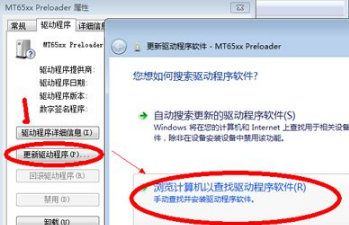
4、随后会弹出挑选为此硬件装置的设备驱动程序中,型号选择usb视频设备。如果第一次不成功,可以更新一次,然后重启计算机就行了。
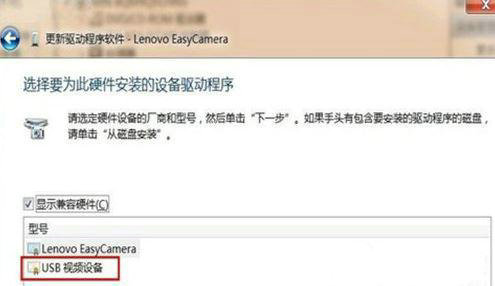
以上就是win7电脑摄像头打开是黑的怎么解决 win7摄像头黑屏怎么办的方法教程,希望对各位小伙伴有所帮助。